Ако посетите екрана chrome://extensions/ във вашия уеб браузър Google Chrome, може да откриете, че някои разширения не могат да бъдат деактивирани, тъй като опцията „Enabled“ е неактивна и не може да бъде премахната отметката. Това обикновено е съчетано със съобщение в разширението, което гласи „Това разширение се управлява и не може да бъде премахнато или деактивирано“.
Тези разширения обикновено се инсталират с други приложения или могат да бъдат част от рекламен софтуер. Въпреки че не можете да премахнете тези разширения, като премахнете отметката от квадратчето „Деактивирано“, можете да го направите по друг начин.
Понякога можете просто да премахнете приложението от „Контролен панел” > “Програми” > “Програми и функции“. Ако това не работи за вас, следвайте тези стъпки.
- Тип "chrome://extensions/” в адресната лента, след което натиснете „Въведете“.
- Проверете "режим за програмисти” квадратче за отметка.
- Обърнете внимание на идентификатора на разширението, което искате да премахнете, намиращ се на „Разширения”, след което затворете Google Chrome.
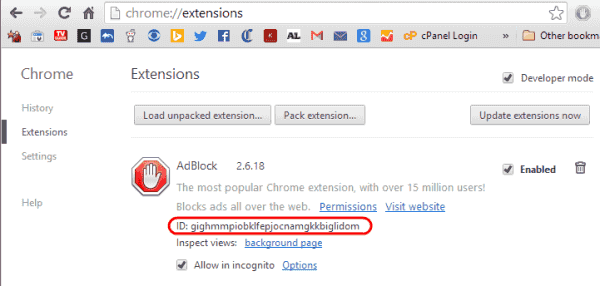
- Отворете Windows Explorer и изберете „Показване на скрити файлове, папки и дискове”, като изберете „Организирайте” > “Опции за папка и търсене” > “Преглед“.
- Навигирайте до:
- Windows – C:\Users\вашето потребителско име\Appdata\Local\Google\Chrome\User Data\Default\Extensions
- MacOS – ~/Библиотека/Поддръжка на приложения/Google/Chrome/По подразбиране
- Linux – ~/.config/google-chrome/Default
- ChromeOS – /home/chronos/
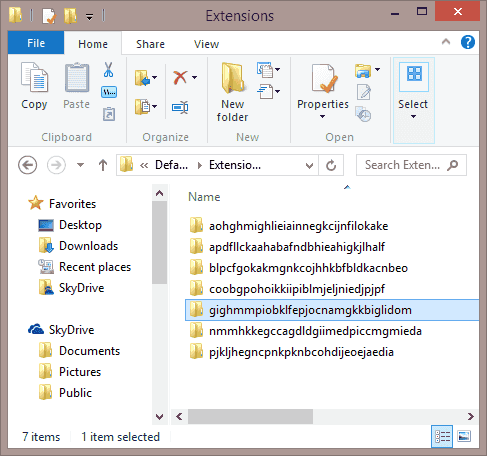
- Изтрийте папката, която съответства на идентификатора на екрана с разширения на Chrome.
Сега отворете Google Chrome отново. Разширението трябва да бъде напълно премахнато.